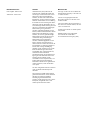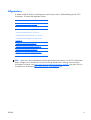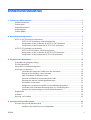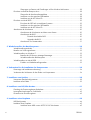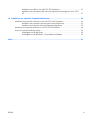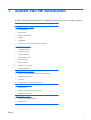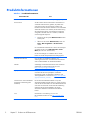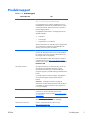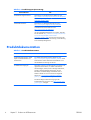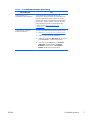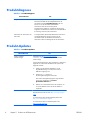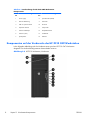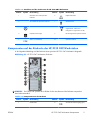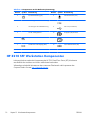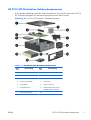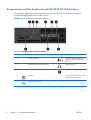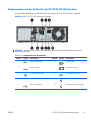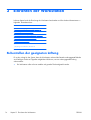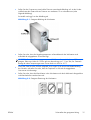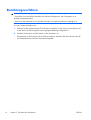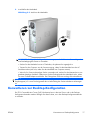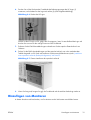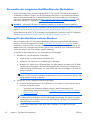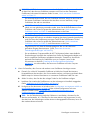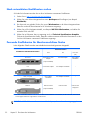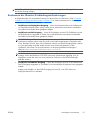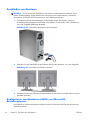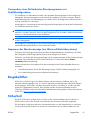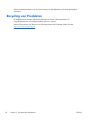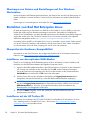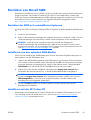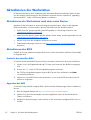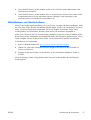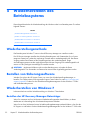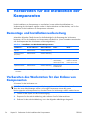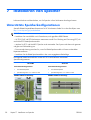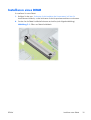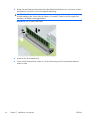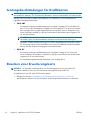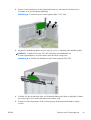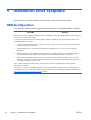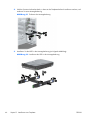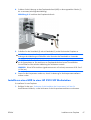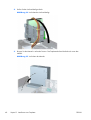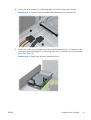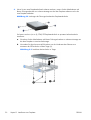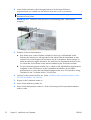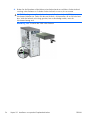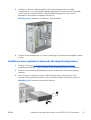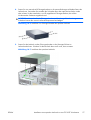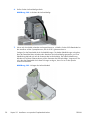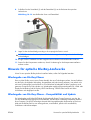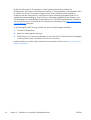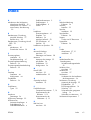HP Z210 Convertible Minitower Workstation Benutzerhandbuch
- Kategorie
- PC / Workstation Barebones
- Typ
- Benutzerhandbuch
Dieses Handbuch eignet sich auch für

HP Workstation Serie Z210
Benutzerhandbuch
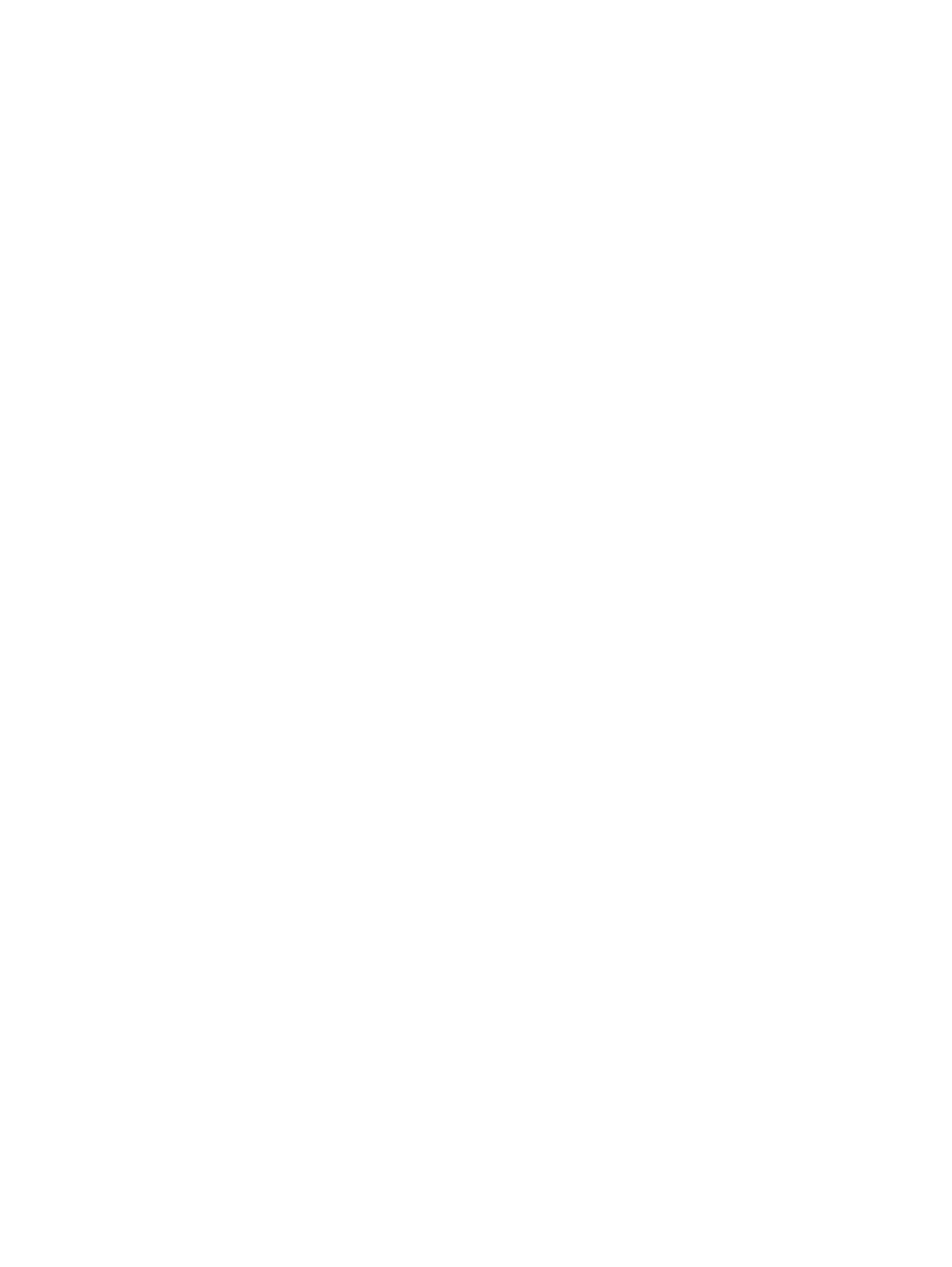
Rechtliche Hinweise
Erste Ausgabe: Februar 2011
Teilenummer: 634377-041
Garantie
Hewlett-Packard ("HP") haftet nicht für
technische oder redaktionelle Fehler oder
Auslassungen in diesem Dokument. Ferner
übernimmt sie keine keine Haftung für
Schäden, die direkt oder indirekt auf die
Bereitstellung, Leistung und Nutzung dieses
Materials zurückzuführen sind. Die Haftung
für Schäden aus der Verletzung des Lebens,
des Körpers oder der Gesundheit, die auf
einer fahrlässigen Pflichtverletzung durch HP
oder einer vorsätzlichen oder fahrlässigen
Pflichtverletzung eines gesetzlichen
Vertreters oder Erfüllungsgehilfen von HP
beruhen, bleibt hierdurch unberührt. Ebenso
bleibt hierdurch die Haftung für sonstige
Schäden, die auf einer grob fahrlässigen
Pflichtverletzung durch HP oder auf einer
vorsätzlichen oder grob fahrlässigen
Pflichtverletzung eines gesetzlichen
Vertreters oder Erfüllungsgehilfen von HP
beruht, unberührt. Die Informationen in
diesem Dokument werden ohne Gewähr für
ihre Richtigkeit zur Verfügung gestellt und
können ohne vorherige Ankündigung
geändert werden. Darüber hinaus werden
keine Gewährleistungen übernommen,
einschließlich, aber nicht beschränkt auf,
ausdrückliche oder konkludente
Gewährleistungen für die Tauglichkeit und
Eignung für einen bestimmten Zweck. Die
Garantien für HP Produkte werden
ausschließlich in der entsprechenden, zum
Produkt gehörigen Garantieerklärung
beschrieben. Darüber hinaus gibt HP keine
weiteren Garantien, weder ausdrücklich
noch implizit.
Aus dem vorliegenden Dokument sind keine
weiter reichenden Garantieansprüche
abzuleiten.
Dieses Dokument enthält urheberrechtlich
geschützte Informationen. Dieses Dokument
darf ohne die vorherige schriftliche
Genehmigung der Hewlett-Packard
Company weder als Ganzes noch in Teilen
fotokopiert, nachgebildet oder in eine
andere Sprache übersetzt werden.
Markenrechte
Das Logo von HP Invent ist eine Marke der
Hewlett-Packard Company in den USA und
in anderen Ländern.
Vista ist eine eingetragene Marke der
Microsoft Corporation in den USA und in
anderen Ländern.
Intel ist eine Marke der Intel Corporation in
den USA und in anderen Ländern, die unter
Lizenz verwendet wird.
Acrobat ist eine Marke von Adobe Systems
Incorporated.
ENERGY STAR ist eine eingetragene
Servicemarke der United States
Environmental Protection Agency (EPA).

Allgemeines
In diesem Handbuch finden Sie Informationen zum Einrichten und zur Fehlerbehebung der HP Z210
Workstation. Es umfasst die folgenden Themen:
Themenbereiche
„Suchen von HP Ressourcen“ auf Seite 1
„Workstation-Komponenten“ auf Seite 7
„Einrichten der Workstation“ auf Seite 14
„Einrichten des Betriebssystems“ auf Seite 27
„Wiederherstellen des Betriebssystems“ auf Seite 32
„Vorbereiten für die Installation der Komponenten“
auf Seite 34
„Installieren von Speicher“ auf Seite 38
„Installieren von PCI/PCIe-Geräten“ auf Seite 41
„Installieren einer Festplatte“ auf Seite 44
„Installieren von optischen Festplattenlaufwerken“
auf Seite 53
TIPP: Wenn Sie in diesem Handbuch nicht die gewünschten Informationen zur HP Z210 Workstation
finden, schlagen Sie im Maintenance and Service Guide (Handbuch für Wartung und Service) der
Workstation im Internet unter
http://www.hp.com/support/workstation_manuals/ nach oder rufen Sie
für Näheres zur Workstation
http://www.hp.com/go/workstations auf.
DEWW iii

iv Allgemeines DEWW

Inhaltsverzeichnis
1 Suchen von HP Ressourcen ............................................................................................... 1
Produktinformationen ................................................................................................................ 2
Produktsupport ......................................................................................................................... 3
Produktdokumentation .............................................................................................................. 4
Produktdiagnose ...................................................................................................................... 6
Produkt-Updates ....................................................................................................................... 6
2 Workstation-Komponenten ............................................................................................... 7
HP Z210 CMT Workstation Komponenten .................................................................................. 7
HP Z210 CMT Workstation Gehäusekomponenten ....................................................... 7
Komponenten auf der Vorderseite der HP Z210 CMT Workstation .................................. 8
Komponenten auf der Rückseite der HP Z210 CMT Workstation ..................................... 9
HP Z210 SFF Workstation Komponenten .................................................................................. 10
HP Z210 SFF Workstation Gehäusekomponenten ....................................................... 11
Komponenten auf der Vorderseite der HP Z210 SFF Workstation .................................. 12
Komponenten auf der Rückseite der HP Z210 SFF Workstation ..................................... 13
3 Einrichten der Workstation ............................................................................................. 14
Sicherstellen der geeigneten Lüftung ......................................................................................... 14
Einrichtungsverfahren ............................................................................................................. 16
Konvertieren zur Desktop-Konfiguration ..................................................................................... 17
Hinzufügen von Monitoren ...................................................................................................... 19
Verwenden der integrierten Grafikfunktion der Workstation .......................................... 20
Planung für den Anschluss weiterer Monitore .............................................................. 20
Nach unterstützten Grafikkarten suchen ..................................................................... 22
Passende Grafikkarten für Monitoranschlüsse finden .................................................... 22
Bestimmen der Monitor-Verbindungsanforderungen ..................................................... 23
Anschließen von Monitoren ...................................................................................... 24
Konfigurieren von Monitoren mithilfe von Microsoft®-Betriebssystemen .......................... 24
Verwenden eines Drittanbieter-Dienstprogramms zur Grafikkonfiguration ....................... 25
Anpassen der Monitoranzeige (nur Microsoft-Betriebssysteme) ...................................... 25
Eingabehilfen ........................................................................................................................ 25
Sicherheit .............................................................................................................................. 25
Recycling von Produkten ......................................................................................................... 26
4 Einrichten des Betriebssystems ........................................................................................ 27
Einrichten des Microsoft Betriebssystems ................................................................................... 27
Installieren oder Aktualisieren von Gerätetreibern ........................................................ 27
DEWW v

Übertragen von Dateien und Einstellungen auf Ihre Windows-Workstation ..................... 28
Einrichten von Red Hat Enterprise Linux ..................................................................................... 28
Überprüfen der Hardware-Kompatibilität .................................................................... 28
Installieren von den optischen RHEL-Medien ................................................................ 28
Installieren mit der HP Treiber-CD .............................................................................. 28
Einrichten von Novell SLED ...................................................................................................... 29
Einrichten des SLED auf vorinstallierten Systemen ........................................................ 29
Installieren von den optischen SLED-Medien ................................................................ 29
Installieren mit der HP Treiber-CD .............................................................................. 29
Aktualisieren der Workstation .................................................................................................. 30
Aktualisieren der Workstation nach dem ersten Starten ................................................ 30
Aktualisieren des BIOS ............................................................................................ 30
Ermitteln des aktuellen BIOS ...................................................................... 30
Upgraden des BIOS ................................................................................. 30
Aktualisieren von Gerätetreibern ............................................................................... 31
5 Wiederherstellen des Betriebssystems ............................................................................. 32
Wiederherstellungsmethode .................................................................................................... 32
Bestellen von Sicherungssoftware ............................................................................................. 32
Wiederherstellen von Windows 7 ............................................................................................ 32
Bestellen der HP Recovery Manager-Datenträger ......................................................... 32
Wiederherstellen des Betriebssystems ........................................................................ 33
Wiederherstellen von Novell SLED ........................................................................................... 33
Erstellen von Wiederherstellungsmedien ..................................................................... 33
6 Vorbereiten für die Installation der Komponenten ........................................................... 34
Demontage und Installationsvorbereitung .................................................................................. 34
Vorbereiten des Workstation für den Einbau von Komponenten ................................................... 34
7 Installieren von Speicher ................................................................................................. 38
Unterstützte Speicherkonfigurationen ........................................................................................ 38
Installieren eines DIMM ........................................................................................................... 39
8 Installieren von PCI/PCIe-Geräten ................................................................................... 41
Ermittlung der Erweiterungskarten-Steckplätze ............................................................................ 41
Leistungsbeschränkungen für Grafikkarten ................................................................................. 42
Einsetzen einer Erweiterungskarte ............................................................................................ 42
9 Installieren einer Festplatte ............................................................................................. 44
HDD-Konfiguration ................................................................................................................. 44
Installation einer Festplatte ...................................................................................................... 45
Installieren eines HDD in einer HP Z210 CMT Workstation .......................................... 45
vi DEWW

Installieren eines HDD in einer HP Z210 SFF Workstation ............................................ 47
Installieren eines sekundären HDD oder eines Speicherkarten-Lesegeräts in einer Z210
SFF ........................................................................................................................ 51
10 Installieren von optischen Festplattenlaufwerken .......................................................... 53
Installieren eines optischen Laufwerks in einer HP Z210 CMT Workstation .................................... 53
Installieren eines optischen Laufwerks (Mini-Tower-Konfiguration) .................................. 53
Installieren eines optischen Laufwerks (Desktop-Konfiguration) ....................................... 55
Installieren eines optischen Laufwerks in einer Z210 SFF Workstation ........................................... 56
Hinweis für optische Blu-Ray-Laufwerke ..................................................................................... 59
Wiedergabe von Blu-Ray-Filmen ................................................................................ 59
Wiedergabe von Blu-Ray-Filmen – Kompatibilität und Update ....................................... 59
Index ................................................................................................................................. 61
DEWW vii

viii DEWW

1 Suchen von HP Ressourcen
In diesem Abschnitt werden Informationen zu folgenden HP Ressourcen für Ihre Workstation aufgeführt:
Themen
„Produktinformationen“ auf Seite 2
●
Produktdatenblätter
●
HP Cool Tools
●
Rechtliche Informationen
●
Zubehör
●
Systemplatine
●
Seriennummer- und Certificate of Authenticity-Etiketten
„Produktsupport“ auf Seite 3
●
Weitere Informationen
●
Technischer Support
●
HP Support Assistant
●
Business Support Center
●
IT Resource Center
●
HP Service Center
●
HP Business & IT Services
●
Garantieinformationen
„Produktdokumentation“ auf Seite 4
●
Benutzer- und Drittanbieterdokumentation sowie White Paper
●
Produktbenachrichtigungen
●
QuickSpecs
●
Kundenberatung, Sicherheits-Bulletins, Hinweise
„Produktdiagnose“ auf Seite 6
●
Diagnose-Tools
●
Definitionen der akustischen und LED-Codes
●
Webbasierte Support-Tools
„Produkt-Updates“ auf Seite 6
●
Treiber- und BIOS-Aktualisierungen
●
Betriebssysteme
DEWW 1

Produktinformationen
Tabelle 1-1 Produktinformationen
Themenbereich Ort
Produktdatenblätter Besuchen Sie die Webseite www.hp.com/go/quickspecs.
HP Cool Tools Auf den meisten HP Microsoft Windows Workstations ist
zusätzliche Software bereits geladen, die jedoch beim
ersten Startvorgang nicht automatisch installiert wird.
Darüber hinaus sind auf Ihrer Workstation unter Umständen
zahlreiche nützliche Tools installiert, die der Verbesserung
der Systemleistung dienen. Um auf diese Anwendungen
zuzugreifen oder mehr über sie zu erfahren, wählen Sie
eine der folgenden Optionen:
●
Klicken Sie auf das Symbol HP Cool Tools auf dem
Desktop oder
●
Öffnen Sie den Ordner HP Cool Tools, indem Sie
Start > Alle Programme > HP Cool Tools
wählen.
Um weiterführende Informationen zu diesen Anwendungen
zu erhalten, klicken Sie auf HP Cool Tools—Learn
More (HP Cool Tools - Weitere Infos).
Um die Anwendungen zu installieren oder zu starten,
klicken Sie auf das entsprechende Anwendungssymbol.
Rechtliche Informationen Lesen Sie dazu im Handbuch Sicherheits- und
Zulassungshinweise nach. Sie finden diese Informationen
auch auf dem Aufkleber am Workstation-Gehäuse.
Zubehör Vollständige und aktuelle Informationen über unterstützte
Zubehörteile und Komponenten finden Sie unter
http://www.hp.com/go/workstations.
Systemplatine Auf der Innenseite der seitlichen Abdeckung befindet sich
eine Übersicht über die Systemplatine. Zusätzliche
Informationen finden Sie außerdem im Reparatur- und
Wartungshandbuch im Internet unter
http://www.hp.com/
support/workstation_manuals/.
Seriennummern- und COA-Etiketten
(Certificate of Authenticity) (falls
zutreffend)
Die Seriennummernetiketten befinden sich je nach
Workstation-Modell entweder oben bzw. seitlich am Gerät
oder auf der Geräterückseite. Das COA-Etikett befindet sich
meist oben am Gerät oder auf der seitlichen Abdeckung
neben dem Seriennummernaufkleber. Bei einigen
Workstations befindet sich das Etikett am Boden der
Einheit.
Linux Informationen zur Ausführung von Linux auf
HP Workstations finden Sie unter
http://www.hp.com/
linux/.
2 Kapitel 1 Suchen von HP Ressourcen DEWW

Produktsupport
Tabelle 1-2 Produktsupport
Themenbereich Ort
Weitere Informationen Technischen Support und Tools finden Sie online unter
http://www.hp.com/go/workstationsupport.
Die Support-Ressourcen umfassen webbasierte Tools zur
Fehlerbehebung, technische Wissensdatenbanken, Treiber-
und Patch-Downloads, Online-Communitys und proaktive
Benachrichtigungsdienste.
Die folgenden Kommunikations- und Diagnose-Tools sind
ebenfalls verfügbar:
●
Sofort-Chat
●
Sofort-Support
●
Diagnostizieren von Problemen
Weitere Informationen zur Anforderung von Support finden
Sie im Maintenance and Service Guide (Handbuch für
Wartung und Service) Ihrer Workstation.
Technischer Support Bevor Sie sich an den technischen Support wenden, lesen
Sie bitte das Maintenance and Service Guide (Handbuch
für Wartung und Service), damit Sie während des Anrufs
alle nötigen Daten zur Hand haben.
Eine Liste der Telefonnummern des Technischen Supports
weltweit finden Sie unter
http://www.hp.com/support/.
Wählen Sie Ihre Region aus, und klicken Sie oben links auf
Kontakt zu HP.
HP Support Assistant HP Support Assistant ist eine HP-Anwendung, mit der Sie
die Leistung Ihrer Workstation bewahren und über
automatische Aktualisierungen und Feineinstellungen,
integrierte Diagnosen und Hilfe-Anleitungen Probleme lösen
können.
Um auf HP Support Assistant zuzugreifen, doppelklicken
Sie auf das HP Support Assistant-Symbol auf Ihrem
Desktop.
HINWEIS: HP Support Assistant ist auf allen HP
Workstations mit dem Betriebssystem Microsoft Windows 7
vorinstalliert. HP Support Assistant ist auf Computern mit
Linux nicht verfügbar.
Business Support Center (BSC) Software-/Treiber-Downloads, Garantieinformationen,
Dokumente zu einzelnen Themen, Benutzer- oder
Servicehandbücher finden Sie unter
http://www.hp.com/
go/bizsupport.
IT Resource Center (ITRC) Unter
http://www.itrc.hp.com/ steht eine durchsuchbare
Wissensdatenbank für IT-Experten zur Verfügung.
HP Business & IT Services Business- und IT-Informationen finden Sie unter
http://www.hp.com/hps/.
DEWW
Produktsupport
3

Tabelle 1-2 Produktsupport (Fortsetzung)
Themenbereich Ort
HP Hardware Support Services Informationen zu Hardware-Services finden Sie unter
http://h20219.www2.hp.com/services/us/en/always-on/
hardware-support-supporting-information.html?
jumpid=reg_R1002_USEN.
Garantieinformationen Informationen zur Basisgarantie finden Sie unter
http://www.hp.com/support/warranty-lookuptool.
Vorhandene Care Packs finden Sie unter
http://www.hp.com/go/lookuptool.
Um eine Standardproduktgarantie zu erweitern, besuchen
Sie die Webseite http://h20219.www2.hp.com/services/
us/en/warranty/carepack-overview.html?
jumpid=hpr_R1002_USEN. HP Care Pack Services bietet
aktualisierte Service-Level zur Erweiterung und Ausdehnung
einer Standardproduktgarantie.
Produktdokumentation
Tabelle 1-3 Produktdokumentation
Themenbereich Ort
HP Benutzerdokumentation, White
Papers und Dokumentation von
Drittanbietern
Die aktuelle Online-Dokumentation finden Sie unter
http://www.hp.com/support/workstation_manuals. Diese
Dokumentation umfasst dieses Benutzerhandbuch sowie
das Handbuch für Wartung und Service.
Produktbenachrichtigungen Subscriber's Choice ist ein HP-Programm, bei dem Sie sich
registrieren lassen können, um Treiber- und Software-
Warnmeldungen, PCNs (Proactive Change Notifications,
proaktive Änderungsbenachrichtigungen), den HP
Newsletter, Kundenratschläge und anderes mehr zu
erhalten. Melden Sie sich noch heute unter folgender
Adresse an:
www.hp.com/united-states/subscribe/
gateway/?jumpid=go/subscribe-gate1.
Kundenratschläge und Benachrichtigungen über
Produktänderungen sind auch unter
http://www.hp.com/
go/bizsupport/ verfügbar.
4 Kapitel 1 Suchen von HP Ressourcen DEWW

Tabelle 1-3 Produktdokumentation (Fortsetzung)
Themenbereich Ort
Technische Daten und
Spezifikationen der Workstation
Das Produkt-Bulletin enthält QuickSpecs für HP
Workstations. QuickSpecs bieten eine Gesamtübersicht
über die Spezifikationen Ihres Produktes. Sie enthalten
Informationen über die Leistungsmerkmale einschließlich
Betriebssystem, Netzteil, Speicher, CPU und zahlreiche
andere Systemkomponenten. Zugriff auf QuickSpecs
erhalten Sie unter
http://www.hp.com/go/
productbulletin/.
Kundenberatung, Sicherheits-
Bulletins und Hinweise
So finden Sie Kundenratschläge, Bulletins und Hinweise:
1. Siehe
http://www.hp.com/go/workstationsupport.
2. Wählen Sie das gewünschte Produkt aus.
3. Wählen Sie im Abschnitt Resources (Ressourcen) die
Option See more… (Weitere Informationen)
4. Verwenden Sie die Bildlaufleiste, um Customer
Advisories (Kundenratschläge), Customer
Bulletins (Kunden-Bulletins) oder Customer
Notices (Kundenhinweise) auszuwählen.
DEWW
Produktdokumentation
5

Produktdiagnose
Tabelle 1-4 Produktdiagnose
Themenbereich Ort
Diagnose-Tools Das Dienstprogramm HP Vision Diagnostics finden Sie als
brennbares ISO-Bild auf dem Festplattenlaufwerk der
Workstation (unter C:\VisionDiagnostics) oder Sie
können es von der HP Website herunterladen.
Informationen über die Verwendung dieses
Dienstprogramms finden Sie im Abschnitt über HP Vision
Diagnostics im Maintenance and Service Guide (Handbuch
für Wartung und Service) der Workstation.
Definitionen der akustischen und
LED-Codes
Im entsprechenden Abschnitt desMaintenance and Service
Guide (Handbuchs für Wartung und Service) der
Workstation finden Sie detaillierte Informationen zu
akustischen Codes und LED-Signalen für die Workstation.
Produkt-Updates
Tabelle 1-5 Produkt-Updates
Themenbereich Ort
Treiber- und BIOS-
Aktualisierungen
Überprüfen Sie auf
http://www.hp.com/go/
workstation_swdrivers, ob Ihr System über die neuesten
Treiber verfügt.
Um die aktuelle BIOS-Version Ihrer Workstation zu bestimmen,
folgenden Sie während des Hochfahrens des Systems den
folgenden Schritten:
1. Warten Sie während des Hochfahrens, bis die
Eingabeaufforderung F10=setup unten rechts im
Bildschirm angezeigt wird.
2. Drücken Sie F10, um das F10-
Einrichtungsdienstprogramm aufzurufen.
Das F10-Einrichtungsdienstprogramm zeigt die BIOS-
Version Ihrer Workstation unter Datei >
Systeminformationen an.
3. Notieren Sie sich die BIOS-Version des Computers, um
sie mit den BIOS-Versionen auf der HP Website zu
vergleichen.
Betriebssysteme Informationen zu den von HP Workstations unterstützten
Betriebssystemen finden Sie unter
http://www.hp.com/go/
wsos.
Für Informationen über Windows-Betriebssysteme siehe
http://www.microsoft.com/support.
Für Informationen über Linux-Betriebssysteme siehe
http://www.hp.com/linux.
6 Kapitel 1 Suchen von HP Ressourcen DEWW

2 Workstation-Komponenten
In diesem Kapitel werden die Komponenten der Workstation beschrieben. Es umfasst die folgenden
Themen:
Themenbereiche
„HP Z210 CMT Workstation Komponenten“
auf Seite 7
„HP Z210 SFF Workstation Komponenten“
auf Seite 10
HP Z210 CMT Workstation Komponenten
In diesem Abschnitt werden die Komponenten der HP Z210 Convertible Mini Tower (CMT) Workstation
einschließlich der Anschlüsse an Vorder- und Rückseite beschrieben.
Vollständige und aktuelle Informationen über unterstützte Zubehörteile und Komponenten des
Computers finden Sie unter
http://partsurfer.hp.com.
HP Z210 CMT Workstation Gehäusekomponenten
In der folgenden Abbildung werden die Gehäusekomponenten eines typischen Layouts der HP CMT
Z210 Workstation dargestellt. Die Laufwerkskonfigurationen können dabei variieren.
Abbildung 2-1 HP Z210 CMT Workstation Gehäusekomponenten
DEWW
HP Z210 CMT Workstation Komponenten
7

Tabelle 2-1 Beschreibung der HP Z210 CMT Workstation
Komponenten
Elem
ent
Beschreibung Elem
ent
Beschreibung
1 Power supply 8 Speichermodul (DIMM)
2 Seitliche Abdeckung 9 PCIe-Karte
3 Lüfter an Systemrückseite 10 PCI-Karte
4 Optisches Laufwerk 11 Lautsprecher
5 Prozessor-Kühlkörper 12 Festplattenlaufwerk
6 Prozessor (CPU) 13 Frontblende
7 Systemplatine 14 Gehäuse
Komponenten auf der Vorderseite der HP Z210 CMT Workstation
In der folgenden Abbildung wird die Vorderseite einer typischen HP Z210 CMT Workstation
dargestellt. Die Laufwerkskonfigurationen können dabei variieren.
Abbildung 2-2 HP Z210 Workstation, Vorderseite
8 Kapitel 2 Workstation-Komponenten DEWW

Tabelle 2-2 Anschlüsse auf der Vorderseite der HP Z210 CMT Workstation
Element Symbol Beschreibung Element Symbol Beschreibung
1 Manueller Auswurf des optischen
Laufwerks
6
Kopfhöreranschluss
2 Auswurftaste des optischen Laufwerks 7
Mikrofonbuchse
3
Netztaste 8 1394a-Anschluss (optional und
angeschlossen, sofern keine
Konfiguration vorgenommen wurde)
4
Festplatte, LED-Anzeige 9 LED-Anzeige für das optische Laufwerk
5
USB 2.0 (3 Anschlüsse) 10 Optisches Laufwerk
Komponenten auf der Rückseite der HP Z210 CMT Workstation
In der folgenden Abbildung wird die Rückseite einer typischen HP Z210 CMT Workstation dargestellt.
Abbildung 2-3 HP Z210 CMT Workstation, Rückseite
HINWEIS: Die Farben und Symbole der Aufkleber für die Anschlüsse auf der Rückseite entsprechen
dem Industriestandard.
Tabelle 2-3 Komponenten an der Rückseite
Element Symbol Beschreibung Element Symbol Beschreibung
1 Netzteil-Lüfter 8
Anschluss für Audio-Ausgang (grün)
DEWW
HP Z210 CMT Workstation Komponenten
9

Tabelle 2-3 Komponenten an der Rückseite (Fortsetzung)
Element Symbol Beschreibung Element Symbol Beschreibung
2
PS/2-Mausanschluss (grün) 9 Mikrofonanschluss (rosa)
3 Vorrichtung für die Universalsicherung 10
USB 2.0 (4 Anschlüsse)
4 Vorrichtung für die Diebstahlsicherung 11
USB 2.0 (2 Anschlüsse)
5 Öse für Vorhängeschloss 12
DisplayPort (DP)-Anschluss
6
RJ-45-Netzwerkanschluss 13 DVI-I-Anschluss
7
Anschluss für Audio-Eingang (blau) 14 PS/2-Tastaturanschluss (lila)
15 Netzkabelanschluss
HP Z210 SFF Workstation Komponenten
In diesem Abschnitt werden die Komponenten der HP Z210 Small Form Factor (SFF) Workstation
einschließlich der Anschlüsse an Vorder- und Rückseite beschrieben.
Vollständige und aktuelle Informationen über unterstützte Zubehörteile und Komponenten des
Computers finden Sie unter
http://partsurfer.hp.com.
10 Kapitel 2 Workstation-Komponenten DEWW

HP Z210 SFF Workstation Gehäusekomponenten
In der folgenden Abbildung werden die Gehäusekomponenten eines typischen Layouts der HP Z210
SFF Workstation dargestellt. Die Laufwerkskonfigurationen können dabei variieren.
Abbildung 2-4 HP Z210 SFF Workstation Gehäusekomponenten
Tabelle 2-4 Beschreibung der Workstation-Komponenten
Elem
ent
Beschreibung Elem
ent
Beschreibung
1 Abdeckung 8 Systemlüfter
2 Prozessor (CPU) 9 Gehäuse
3 Kühlkörper 10 Frontblende
4 Speichermodul (DIMM) 11 Lautsprecher
5 Systemplatine 12 Optisches Laufwerk
6 Festplattenlaufwerk 13 Medien-Lesegerät oder zweites
Festplattenlaufwerk (optional)
7 Luftzirkulationsführung 14
DEWW
HP Z210 SFF Workstation Komponenten
11

Komponenten auf der Vorderseite der HP Z210 SFF Workstation
In der folgenden Abbildung wird die Vorderseite einer typischen HP Z210 SFF Workstation dargestellt.
Die Laufwerkskonfigurationen können dabei variieren.
Abbildung 2-5 HP Z210 Workstation, Vorderseite
Tabelle 2-5 Komponenten an der Vorderseite
Element Symbol Beschreibung Element Symbol Beschreibung
1 Optisches Laufwerk 6
Mikrofon- oder Kopfhöreranschluss
(Software wählbar, Standardmodus ist
Mikrofon)
2 LED-Anzeige für das optische Laufwerk 7
Kopfhöreranschluss
3 Auswurftaste des optischen Laufwerks 8
Festplatte, LED-Anzeige
4
Netztaste 9 Speicherkarten-Lesegerät oder zweites
Festplattenlaufwerk (optional)
5
USB 2.0 (4 Anschlüsse)
12 Kapitel 2 Workstation-Komponenten DEWW
Seite wird geladen ...
Seite wird geladen ...
Seite wird geladen ...
Seite wird geladen ...
Seite wird geladen ...
Seite wird geladen ...
Seite wird geladen ...
Seite wird geladen ...
Seite wird geladen ...
Seite wird geladen ...
Seite wird geladen ...
Seite wird geladen ...
Seite wird geladen ...
Seite wird geladen ...
Seite wird geladen ...
Seite wird geladen ...
Seite wird geladen ...
Seite wird geladen ...
Seite wird geladen ...
Seite wird geladen ...
Seite wird geladen ...
Seite wird geladen ...
Seite wird geladen ...
Seite wird geladen ...
Seite wird geladen ...
Seite wird geladen ...
Seite wird geladen ...
Seite wird geladen ...
Seite wird geladen ...
Seite wird geladen ...
Seite wird geladen ...
Seite wird geladen ...
Seite wird geladen ...
Seite wird geladen ...
Seite wird geladen ...
Seite wird geladen ...
Seite wird geladen ...
Seite wird geladen ...
Seite wird geladen ...
Seite wird geladen ...
Seite wird geladen ...
Seite wird geladen ...
Seite wird geladen ...
Seite wird geladen ...
Seite wird geladen ...
Seite wird geladen ...
Seite wird geladen ...
Seite wird geladen ...
Seite wird geladen ...
-
 1
1
-
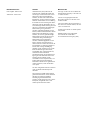 2
2
-
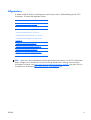 3
3
-
 4
4
-
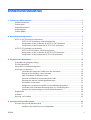 5
5
-
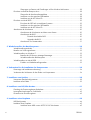 6
6
-
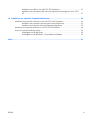 7
7
-
 8
8
-
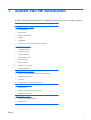 9
9
-
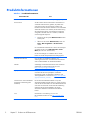 10
10
-
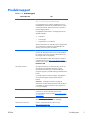 11
11
-
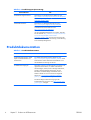 12
12
-
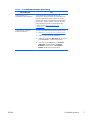 13
13
-
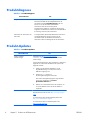 14
14
-
 15
15
-
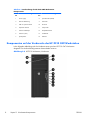 16
16
-
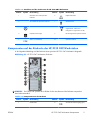 17
17
-
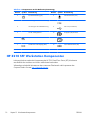 18
18
-
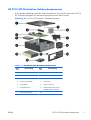 19
19
-
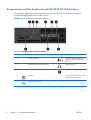 20
20
-
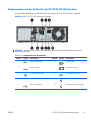 21
21
-
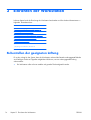 22
22
-
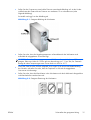 23
23
-
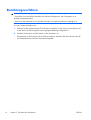 24
24
-
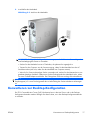 25
25
-
 26
26
-
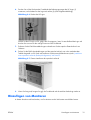 27
27
-
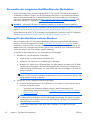 28
28
-
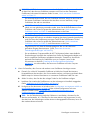 29
29
-
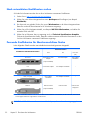 30
30
-
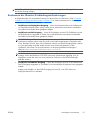 31
31
-
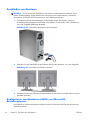 32
32
-
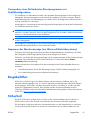 33
33
-
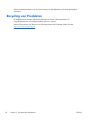 34
34
-
 35
35
-
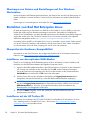 36
36
-
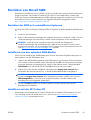 37
37
-
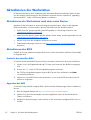 38
38
-
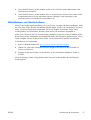 39
39
-
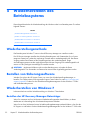 40
40
-
 41
41
-
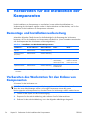 42
42
-
 43
43
-
 44
44
-
 45
45
-
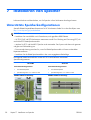 46
46
-
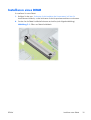 47
47
-
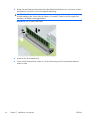 48
48
-
 49
49
-
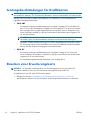 50
50
-
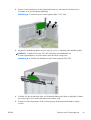 51
51
-
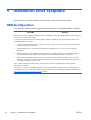 52
52
-
 53
53
-
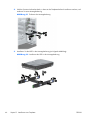 54
54
-
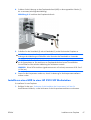 55
55
-
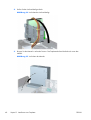 56
56
-
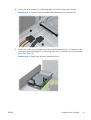 57
57
-
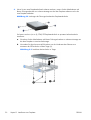 58
58
-
 59
59
-
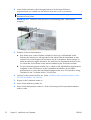 60
60
-
 61
61
-
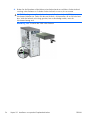 62
62
-
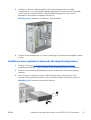 63
63
-
 64
64
-
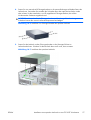 65
65
-
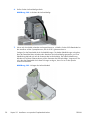 66
66
-
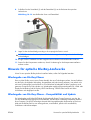 67
67
-
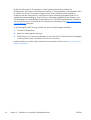 68
68
-
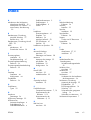 69
69
HP Z210 Convertible Minitower Workstation Benutzerhandbuch
- Kategorie
- PC / Workstation Barebones
- Typ
- Benutzerhandbuch
- Dieses Handbuch eignet sich auch für
Verwandte Artikel
-
HP Z1 All-in-One Workstation Benutzerhandbuch
-
HP Z1 All-in-One Workstation Benutzerhandbuch
-
HP Z238 Microtower Workstation Benutzerhandbuch
-
HP Z228 Microtower Workstation Benutzerhandbuch
-
HP Z1 All-in-One G3 Workstation Benutzerhandbuch
-
HP Z240 Tower Workstation Benutzerhandbuch
-
HP Z440 Workstation Benutzerhandbuch
-
HP Pro 3125 Minitower PC Bedienungsanleitung
-
HP dt3000i Desktop Hard Drive Benutzerhandbuch
-
HP Z400 Workstation Benutzerhandbuch